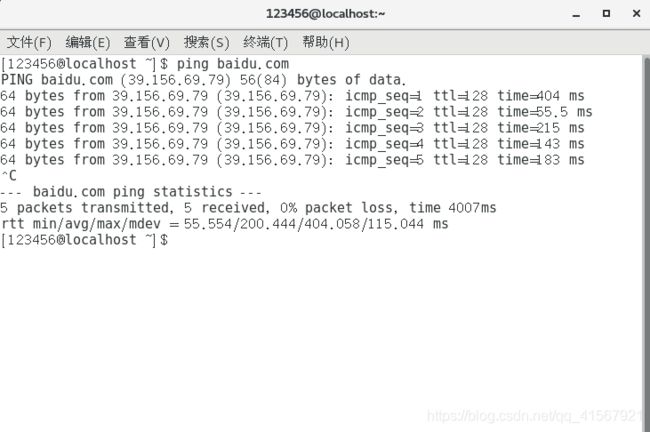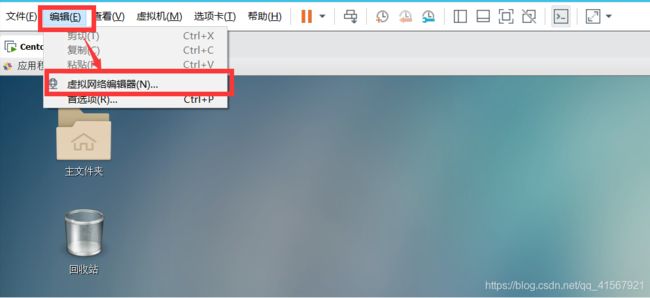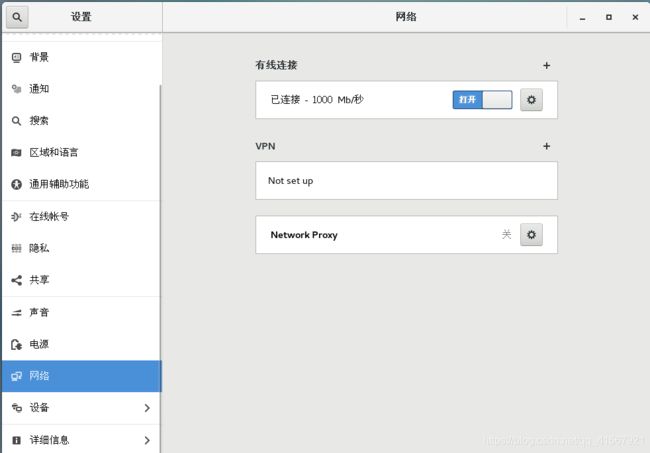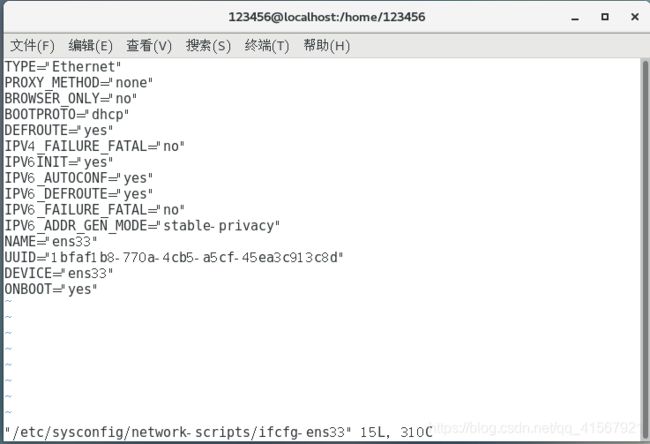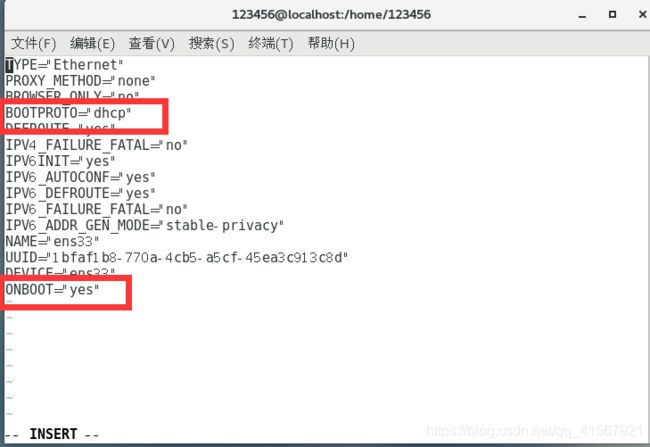Centos7无法连接网络和右上角没有网络连接图标问题解决√
目录
成功之后的样子
一、网络无法连接问题
问题一: 虚拟机的问题
方法:(我用的方法)
问题二:网络服务没有启动
方法一:关闭NetworkManager再重启服务
方法二:可能是配置文件的问题
其他方法:
二、右上角没有网络连接图标
成功之后的样子
今天做centos的实验,要用到远程文件传输,然后我用终端执行ifconfig显示ip的时候发现只有lo和virbr0,没有ess3,然后有尝试ping网站,果然ping不通,发现有问题。因为在家上网课,老师的视频显示右上角有网络连接图标,可以查看网络连接情况,而我居然还是没有,这下了然,果然有问题,于是我去网上搜解决。
两个问题都解决了,依照我自己觉得可行的方案和网络其他大牛的方案进行一个整理,希望对有需要的人有用。
一般centos的右上角有几个图标,其中有一个是网络连接图标。但是我发现我没有,而且用终端ping百度没办法ping通,然后找了很久终于成功了。
附上成功后的图:
可以ping通百度。
右上角的网络连接图标也出现了。
接下来是我的解决方案。
一、网络无法连接问题
网络无法连接的问题我查到了一个很良心的操作,不用重装,因为可能是你虚拟机设置上的问题。我先写我的解决方案,再附上其他几种解决方案。
问题一: 虚拟机的问题
方法:(我用的方法)
VM——编辑——虚拟网络编辑器——还原默认设置。
但是还原默认设置是要在所有虚拟机都情况下进行的,所以在执行之前记得关闭所有虚拟机(VM也会有提示),然后在启动Centos7的虚拟机,就可以连上网络了,但是此时右上角是没有网络连接图标的,没有办法知道具体连接情况,还需要通过终端ping一下,或开浏览器看一下。
问题二:网络服务没有启动
可能是网络服务没有打开的原因,具体可以打开设置看。
如果没有打开网络服务会显示一句“network manager.service need running”的字样,这个时候就是要开启网络服务——NetworkManager.service了。
正常启动了是这样的:
执行这一句,发现网络启动失败。
systemctl start Network.service查看网络状态:
systemctl status Network.service可根据你的网络状态再进行查询。
方法一:关闭NetworkManager再重启服务
执行下面三句。
systemctl stop NetworkManager
systemctl disable NetworkManager
systemctl start network.service方法二:可能是配置文件的问题
进入root模式
su 查看该目录下的文件
ls /etc/sysconfig/network-scripts查看该文件内容:
vi /etc/sysconfig/network-scripts/ifcfg-ens33按i进入编辑模式
设置BOOTPROTO=dhcp,ONBOOT=yes。
修改完后,按ESC退出编辑模式,然后输入“:wq”保存修改并退出。
再进入终端,重启服务。
service network restart测试发现网站可以ping通。
其他方法:
我看到另有两个方法,可作为参考,转载链接为:VMware11上安装CentOS7无法上网问题(通过NAT上网设置)。
二、右上角没有网络连接图标
我用了很多种方法都没有用,我在网络上看到的解决方法成功了。转载链接:Centos 6.4无法识别网卡&网络连接图标不显示
具体方法为:
查看eth0端是否识别
ifconfig查看网卡是否识别
lspci启动网络管理服务(其实这一步我的图标就已经出现了,下一步反而找不到对应项目)
service NetworkManager start启动网卡
ifconfig eth0 up
其他的方法我都没有成功,而且一搜一大把,大部分都一样,在此就不做整理了。